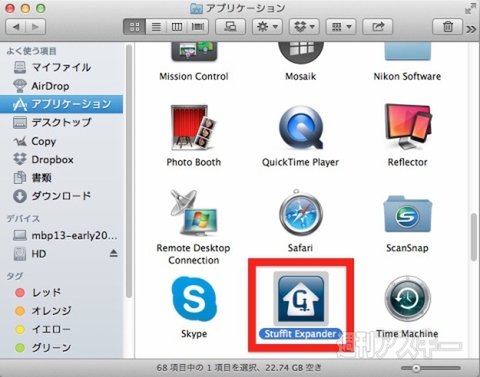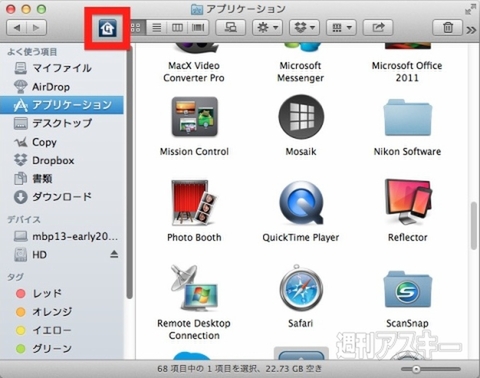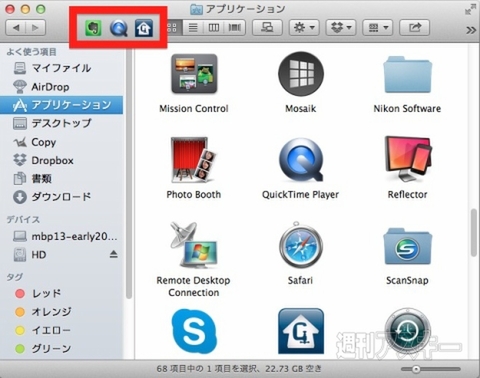MacのFindeウィンドウrのツールバーは、操作ボタンを置くことができますが、アプリのアイコンを登録することも可能です。クリックして起動したり、ファイルをドラッグ&ドロップで開いたりと、ランチャーとしての活用できるのです。Finderウィンドウなら、だいたい開いていると思いますので、アプリを使いたいときにすぐに呼び出せます。とても便利なのでおすすめです。
アプリのツールバーへの登録方法は、「command」キーを押しながらアプリのアイコンをツールバーにドラッグ&ドロップするだけ。同様に「command」キーを押しながらツールバーからドラッグすれば、削除することが可能です。
| 登録したいアプリを選ぶ |
 |
| 「アプリケーション」フォルダーなどを開いたら、Finderウィンドウのツールバーに登録したいアプリを選びます |
|
| アプリを登録する |
 |
| 「command」キーを押しながら、アプリをそのままツールバーにドラッグ&ドロップします |
|
| アプリが登録された |
 |
| Finderウィンドウのツールバーにアプリが登録されました。クリックして起動できますし、ファイルをドラッグ&ドロップして開くことも可能です |
|
| さまざまなアプリを登録 |
 |
| アプリは複数登録できます。また、ツールバー上で並べ替えなども可能です。ランチャーのように使ってみてください |
|
さて、7月29日発売のMacPeople9月号の特集ラインアップは、低価格iMacレビュー&次期モデル予測、夏のモバイル活用術、Photoshopで始めるiOSアプリ開発入門、iTunes Match徹底解剖、アプリ開発者のアイデア発想術です。電子版なら気になるキーワードで検索ができるほか、定期購読は紙よりも安くてお得ですよ!
MacPeopleはNewsstandでも配信中
1ヵ月の定期購読なら最新号が600円!